昆仑资源网 Design By www.lawayou.com
最终效果

1、首先打开美女照片,用你最擅长的抠图方法把美女抠出来。你可以使用“魔棒工具”、“磁性套索工具”、甚至使用“抽出”滤镜快速抠图也可以。把抠出来的美女放到星空素材中,如图所示。
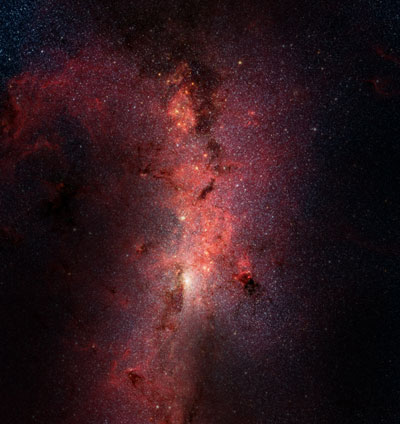


2、为美女图层添加图层样式—内发光,如图所示。
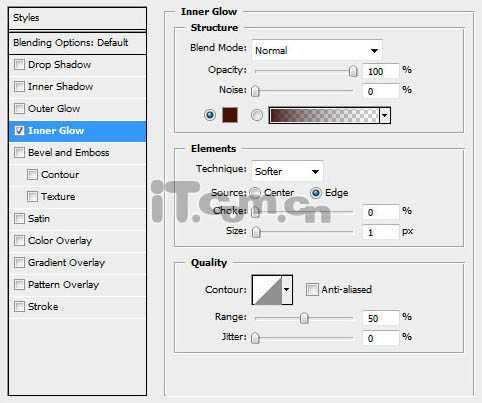

3、为美女图层添加一个图层蒙板,然后选择“画笔工具”,设置柔角画笔,不透明度为15%,如图所示。
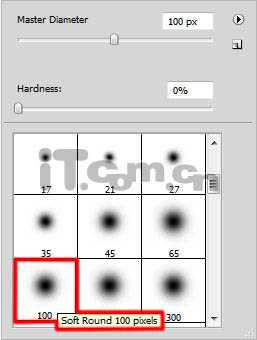
设置前景色为黑色,在蒙板层上涂抹美女的腿部,使腿部看起来仿佛隐藏在星空中,如图所示。

4、创建一个新图层,填充黄色,设置不透明度为10%,图层混合模式为“饱和度”,如图所示。


5、按着Alt键,在美女图层到黄色图层之间单击一下,创建剪粘蒙版,如图所示。
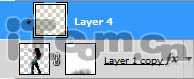

上一页12 3 下一页 阅读全文

1、首先打开美女照片,用你最擅长的抠图方法把美女抠出来。你可以使用“魔棒工具”、“磁性套索工具”、甚至使用“抽出”滤镜快速抠图也可以。把抠出来的美女放到星空素材中,如图所示。
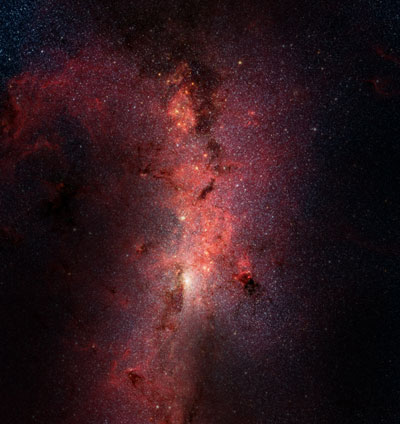


2、为美女图层添加图层样式—内发光,如图所示。
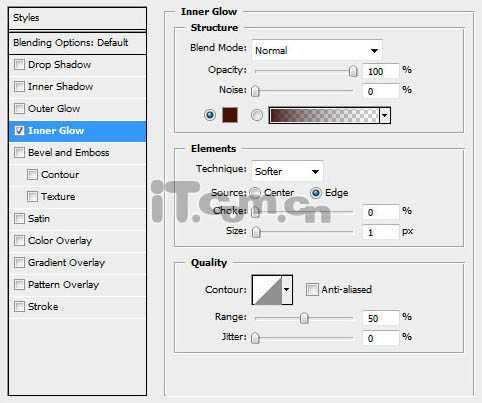

3、为美女图层添加一个图层蒙板,然后选择“画笔工具”,设置柔角画笔,不透明度为15%,如图所示。
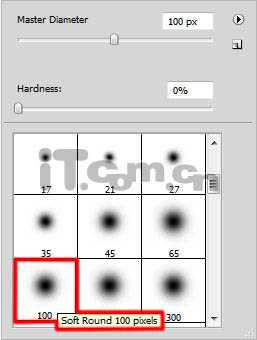
设置前景色为黑色,在蒙板层上涂抹美女的腿部,使腿部看起来仿佛隐藏在星空中,如图所示。

4、创建一个新图层,填充黄色,设置不透明度为10%,图层混合模式为“饱和度”,如图所示。


5、按着Alt键,在美女图层到黄色图层之间单击一下,创建剪粘蒙版,如图所示。
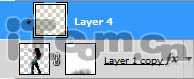

上一页12 3 下一页 阅读全文
昆仑资源网 Design By www.lawayou.com
广告合作:本站广告合作请联系QQ:858582 申请时备注:广告合作(否则不回)
免责声明:本站资源来自互联网收集,仅供用于学习和交流,请遵循相关法律法规,本站一切资源不代表本站立场,如有侵权、后门、不妥请联系本站删除!
免责声明:本站资源来自互联网收集,仅供用于学习和交流,请遵循相关法律法规,本站一切资源不代表本站立场,如有侵权、后门、不妥请联系本站删除!
昆仑资源网 Design By www.lawayou.com
暂无评论...
P70系列延期,华为新旗舰将在下月发布
3月20日消息,近期博主@数码闲聊站 透露,原定三月份发布的华为新旗舰P70系列延期发布,预计4月份上市。
而博主@定焦数码 爆料,华为的P70系列在定位上已经超过了Mate60,成为了重要的旗舰系列之一。它肩负着重返影像领域顶尖的使命。那么这次P70会带来哪些令人惊艳的创新呢?
根据目前爆料的消息来看,华为P70系列将推出三个版本,其中P70和P70 Pro采用了三角形的摄像头模组设计,而P70 Art则采用了与上一代P60 Art相似的不规则形状设计。这样的外观是否好看见仁见智,但辨识度绝对拉满。
